电脑防火墙怎么关,详细教您win10怎么关闭电脑防火墙
- 分类:win10 发布时间: 2018年03月23日 10:40:00
我们都知道电脑的防火墙一般来说是打开的,而有时,用户遇到电脑系统运行缓慢时,为了节省系统运行压力,可以关闭win7系统防火墙提高电脑的运行速度。那么win10电脑防火墙怎么关闭呢?下面,小编就来跟大家介绍win10关闭电脑防火墙的操作。
有时候我们在电脑搭建好一个网站之后想要访问电脑,就需要关闭防火墙,这样别人才可以访问我们的网站,但是防火墙虽然对一般人来说,用得比较少,那么怎样关闭系统防火墙呢?下面,小编就来跟大家讲解win10关闭电脑防火墙的操作流程了。
win10怎么关闭电脑防火墙
首先在Win10桌面找到“网络”图标,然后在其上鼠标右键,在弹出的右键菜单中,点击进入“属性”
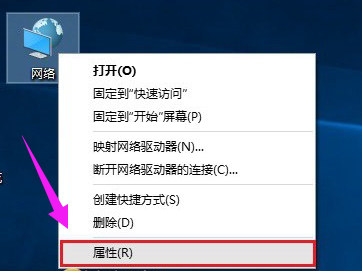
防火墙电脑图解-1
在打开的网络和共享中心界面的左下角就可以找到“Windows防火墙”设置选项,点击进入
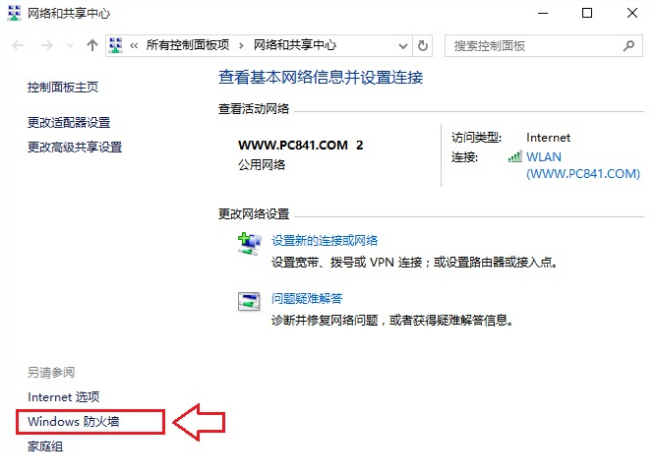
防火墙电脑图解-2
打开Windows防火墙设置后,就可以进行“启用或关闭Windows防火墙”、“还原默认”、“高级设置”等操作,如果要关闭防火墙,则点击进入“启用或关闭Windows防火墙”选项

防火墙电脑图解-3
最后只需要将网络设置选择为“关闭Windows防火墙(不推荐)”,然后点击底部的“确定”保存设置就可以了。
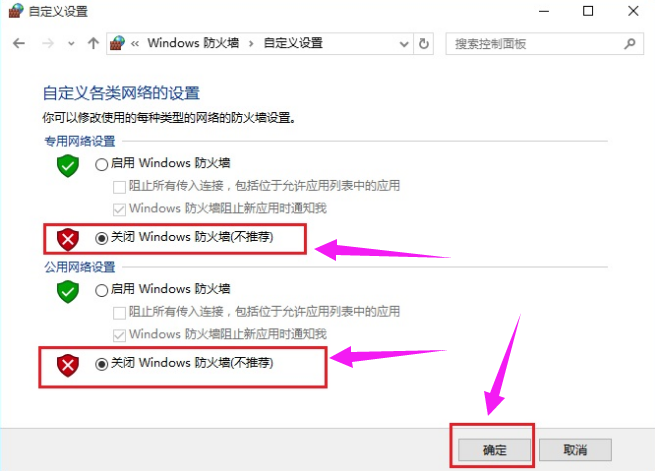
防火墙电脑图解-4
以上就是win10关闭电脑防火墙的操作流程了。
猜您喜欢
- 大神教你们如何设置光盘启动..2016/10/30
- win10系统ie浏览器在电脑哪里..2021/03/25
- 系统重装怎么装win102022/10/04
- 华硕电脑win10任务栏怎么设置成黑色..2021/03/20
- win10笔记本电脑连不上wifi怎么办..2022/03/28
- 技术编辑教您win10字体模糊怎么解决..2019/04/16
相关推荐
- office2016激活工具,详细教您激活工具.. 2018-05-18
- win10系统还原的步骤教程 2021-08-31
- win10激活密钥企业版2022新版.. 2022-06-09
- 输入法图标不见了怎么办,详细教您输入.. 2018-06-04
- 腾讯升级win10解决方法 2017-11-07
- win10如何深度清理c盘空间 2019-12-31




 粤公网安备 44130202001059号
粤公网安备 44130202001059号